PS怎麼畫圓 PS怎麼在圓圈裡填充顏色
PS怎麼畫圓?PS軟件是一款功能強大的圖像處理軟件,但是有很多小夥伴不知道怎麼利用PS軟件進行畫圓。系統城為大傢帶來瞭四種PS畫圓方法,並且還附帶瞭使用PS軟件在圓圈裡填充多種顏色的教程,有需要的小夥伴快來系統城瞭解一下吧。

Adobe Photoshop CS3官方版
Adobe Photoshop CS3官方版是一款由Adobe公司開發設計的軟件,這款軟件是公認好用的平面美術設計軟件,用戶使用瞭這款軟件就可輕松編輯視頻圖層上的動畫圖形。系統城為大傢提供瞭詳細的入門教程以及幾個常見問題的使用教程,有需要的小夥伴快來系統城下載Adobe Photoshop CS3官方版軟件使用吧。
PS怎麼畫圓?
方法一:選擇橢圓選框工具,點擊鼠標不放拖動即可,如果要畫正圓,可以按住shift鍵。

方法二:選擇鋼筆工具,Ctrl+引號,調出網格,通過錨點功能畫圓。
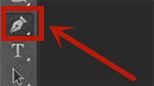
方法三:選擇畫筆工具,選擇一個圓形的畫筆頭,然後設置一個比較大的像素,在圖層上輕輕單擊一下,圓就畫好瞭。
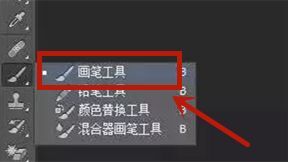
方法四:選擇鉛筆工具,選擇一個圓形的筆頭,然後設置一個比較大的像素,在圖層上輕輕單擊一下,圓就畫好瞭。

PS怎麼在圓圈裡填充多種顏色?
點擊橢圓工具畫一個黑色填充圓形
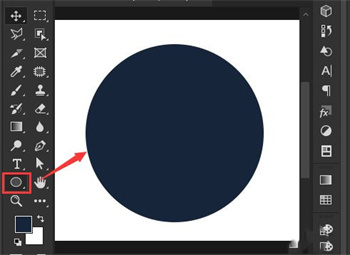
隨後點擊矩形工具畫一個黃色填充的長方形
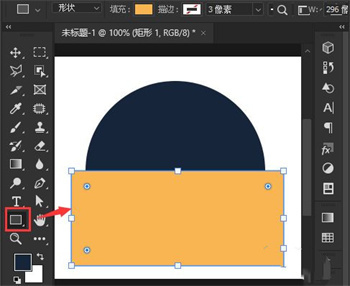
鼠標選中矩形,點擊濾鏡菜單中的波浪扭曲按鈕
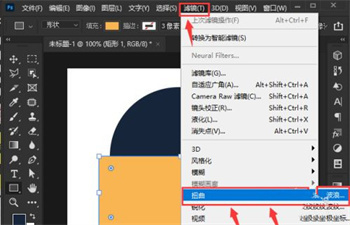
如下圖所示調整波浪的參數信息,點擊確定按鈕保存
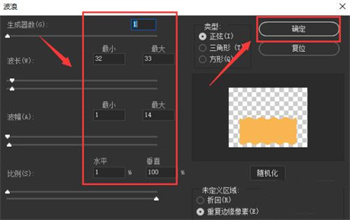
最後打開圖層面板,右鍵矩形圖層,點擊創建剪貼蒙版按鈕即可
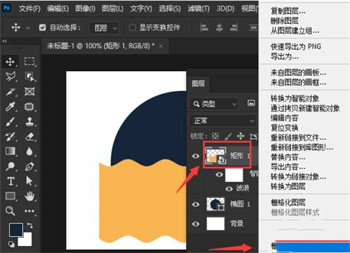
以上就是系統城為大傢帶來的四種PS畫圓的方法,以及使用PS軟件在圓圈裡填充多種顏色的教程。希望能幫助大傢學會利用PS畫圓,系統城感謝您的閱讀。
推薦閱讀:
- PS填充快捷鍵是什麼 PS怎樣填充快捷鍵內容識別
- PS鋼筆工具怎麼摳圖 PS鋼筆摳圖教程詳細步驟
- PS怎麼畫直線條 PS怎麼用鋼筆工具畫直線條
- PS液化工具在哪裡 2021PS液化工具快捷鍵說明
- Ps怎麼把字去掉不傷背景 PS去字且不傷背景的使用教程